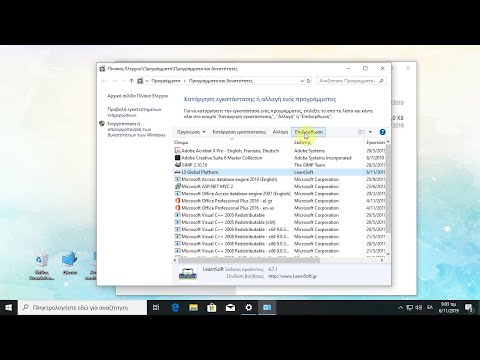Η περιήγηση σε πολλά μενού και ρυθμίσεις διαμόρφωσης ενός δρομολογητή μπορεί να προκαλέσει σύγχυση, ειδικά δεδομένης της ασαφούς τεκμηρίωσης που συνήθως συνοδεύεται από τη συσκευή. Η εγκατάσταση υλικολογισμικού ανοιχτού κώδικα τρίτου μέρους στο δρομολογητή του σπιτιού σας όχι μόνο βελτιστοποιεί τη γραφική διεπαφή χρήστη ενός δρομολογητή, αλλά προσθέτει ισχυρή λειτουργικότητα, όπως ένα νέο εύχρηστο GUI, μια οθόνη χρήσης εύρους ζώνης και τη δυνατότητα να αυξήσετε τη δύναμη του ασύρματου δικτύου σας σήμα. Η αναβάθμιση του υλικολογισμικού του δρομολογητή σας δεν είναι τόσο περίπλοκη όσο φαίνεται. εδώ είναι τα βήματα για να αποκτήσετε ένα ισχυρό, πλήρως προσαρμόσιμο, στεροειδές επαγόμενο δίκτυο στο σπίτι.
Βήματα
Βήμα 1. Βεβαιωθείτε ότι ο δρομολογητής σας είναι συμβατός με το νέο υλικολογισμικό
-
Το υλικολογισμικό που θα καλυφθεί σε αυτές τις οδηγίες είναι το Tomato, αφού είναι εύκολα το διαθέσιμο υλικολογισμικό με τις περισσότερες δυνατότητες. Υπάρχει μια λίστα συμβατών δρομολογητών διαθέσιμων στον ιστότοπο της Tomato https://www.polarcloud.com/tomato. Δώστε μεγάλη προσοχή στην τρέχουσα έκδοση υλικολογισμικού του δρομολογητή σας καθώς οι νεότερες εκδόσεις ορισμένων δρομολογητών ενδέχεται να μην υποστηρίζονται.

Εγκατάσταση υλικολογισμικού τρίτου μέρους στο δρομολογητή σας Βήμα 1 Κουκκίδα 1

Βήμα 2. Κατεβάστε το πιο πρόσφατο υλικολογισμικό από την ιστοσελίδα της Tomato (είτε.7z είτε.zip)

Βήμα 3. Αποσυσκευάστε το σε έναν κατάλογο της επιλογής σας χρησιμοποιώντας ένα πρόγραμμα όπως το winrar

Βήμα 4. Αποκτήστε πρόσβαση στις ρυθμίσεις του δρομολογητή σας με ένα πρόγραμμα περιήγησης στο Internet (η προεπιλεγμένη IP είναι 192.168.1.1)

Βήμα 5. Κάντε κλικ στην καρτέλα Διαχείριση και, στη συνέχεια, αναβάθμιση υλικολογισμικού

Βήμα 6. Κάντε κλικ στην επιλογή Περιήγηση και μεταβείτε στον φάκελο υλικολογισμικού που δεν έχει συσκευαστεί στον κατάλογο που επιλέξατε νωρίτερα

Βήμα 7. Επιλέξτε τον αντίστοιχο τύπο υλικολογισμικού για το δρομολογητή σας-το πακέτο Τομάτα περιλαμβάνει διαφορετικές εκδόσεις του υλικολογισμικού για διαφορετικά μοντέλα δρομολογητή

Βήμα 8. Πατήστε Εφαρμογή και περιμένετε μέχρι να αναβοσβήνει το υλικολογισμικό του δρομολογητή σας
Μην αποσυνδέετε το ρεύμα από το δρομολογητή κατά τη διάρκεια αυτής της αναβάθμισης.

Βήμα 9. Μόλις ολοκληρωθεί η αναβάθμιση, επιστρέψτε στη διαμόρφωση του δρομολογητή (συνιστάται ο firefox) και θα σας υποδεχτεί η νέα διεπαφή
Αυτό είναι, η πιο πρόσφατη έκδοση του Tomato μετεγκαθιστά αυτόματα όλες τις ρυθμίσεις του δρομολογητή σας, ώστε να μην χρειάζεται να διαμορφώσετε ξανά το δίκτυό σας.

Βήμα 10. Προαιρετικό:
Για να αυξήσετε το ασύρματο σήμα του δρομολογητή σας, μεταβείτε στο μενού Advanced και επιλέξτε την ενότητα Wireless. Από εκεί, μπορείτε να ρυθμίσετε την τιμή "Transmit Power" του δρομολογητή σε οποιονδήποτε αριθμό μεταξύ 1mW και 251mW (η προεπιλογή είναι 42mW). Δεν συνιστάται η ρύθμιση τιμής υψηλότερης από 70mW.
Συμβουλές
- Εάν το προηγούμενο όνομα χρήστη και ο κωδικός πρόσβασής σας δεν λειτουργούν, δοκιμάστε να χρησιμοποιήσετε το "admin" (χωρίς τα εισαγωγικά) τόσο για το όνομα χρήστη όσο και για τον κωδικό πρόσβασης για να μπείτε.
- Η αύξηση της ισχύος μετάδοσης ενός δρομολογητή θα αυξήσει το οριζόντιο εύρος του ενώ θα μειώσει το κάθετο, οπότε η αύξηση αυτής της τιμής μπορεί να μην είναι κατάλληλη εάν υπάρχουν πολλές ιστορίες ενός κτιρίου που πρέπει να συνδεθούν.
Προειδοποιήσεις
- Η αναβάθμιση του υλικολογισμικού του δρομολογητή σας έρχεται με έναν μικρό κίνδυνο να καταστρέψετε το δρομολογητή σας ή να ακυρώσετε την εγγύηση για αυτό. Χρησιμοποιήστε το με δική σας ευθύνη.
- Μην αποσυνδέετε το ρεύμα από το δρομολογητή κατά τη διαδικασία αναβάθμισης υλικολογισμικού.
- Η ρύθμιση της ισχύος μετάδοσης του δρομολογητή σας σε υψηλότερη από 70mW μπορεί να προκαλέσει υπερθέρμανση προκαλώντας πιθανή μόνιμη βλάβη στο δρομολογητή. Αν και οι χρήστες έχουν αναφέρει ότι χρησιμοποιούν 100mW και άνω.